Как транслировать Google Фото с помощью Chromecast
Что нужно знать
- В Windows или Mac перейдите на сайт Google Фото в Google Chrome, откройте меню с многоточием и выберите Бросать.
- На iPhone или Android откройте приложение Google Фото, выберите альбом и коснитесь значка Chromecast значок.
- Чтобы транслировать Google Фото на смарт-телевизор, он должен поддерживать Chromecast и находиться в той же сети Wi-Fi.
В этом руководстве описаны все этапы кастинга. Изображения и альбомы Google Фото к телевизору через Chromecast. Он включает инструкции по трансляции с компьютера под управлением Windows или macOS, а также инструкции по трансляции Google Фото на телевизор с iPhone, iPad или смарт-устройства Android.
Как транслировать Google Фото на телевизор с компьютера
Самый простой способ транслировать контент Google Фото с компьютера Windows или Mac - использовать Веб-браузер Google Chrome. Вот как использовать это бесплатное приложение для трансляции контента с помощью Chromecast.
-
Откройте веб-браузер Google Chrome на своем компьютере и перейдите к официальному Сайт Google Фото.

-
Нажмите Перейти в Google Фото.
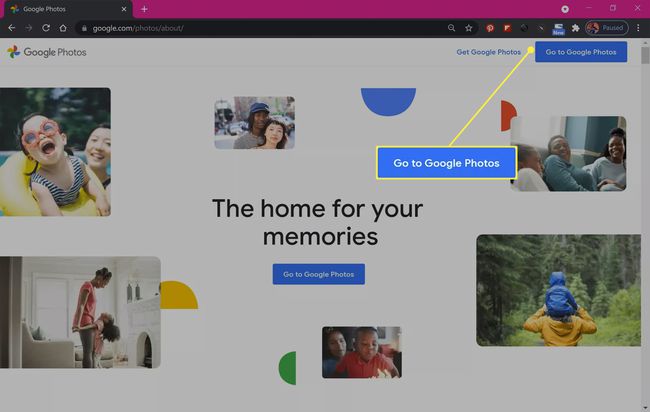
-
Войдите, если вы еще этого не сделали.
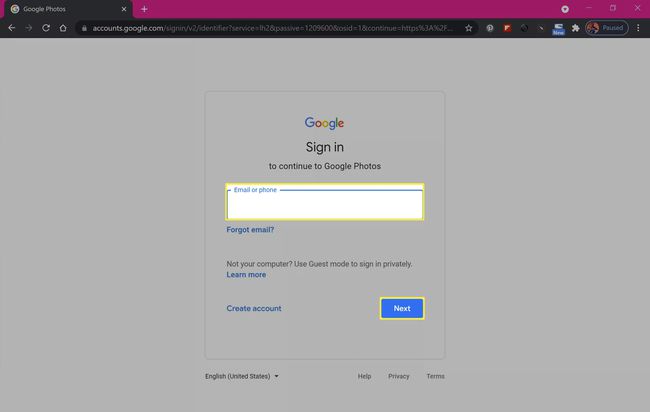
-
Щелкните значок с многоточием в правом верхнем углу браузера Google Chrome, чтобы открыть меню.
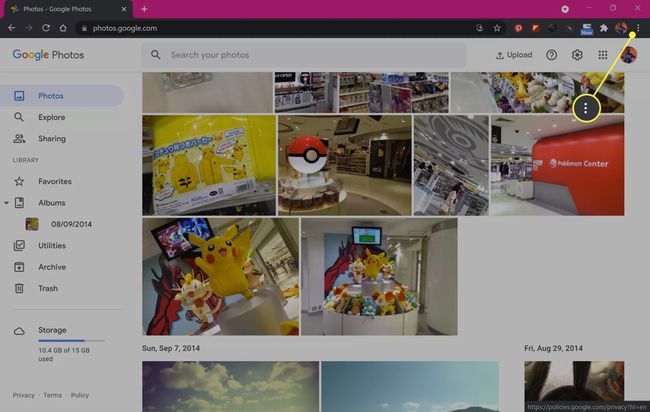
-
Нажмите Бросать.
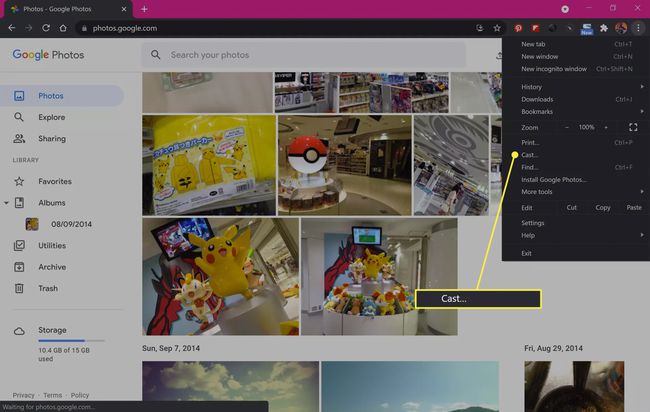
-
Нажмите на название своего устройства с поддержкой Chromecast, когда оно появится.
Если ваш телевизор или устройство не отображается, включите его и убедитесь, что оно подключено к вашей сети Wi-Fi.
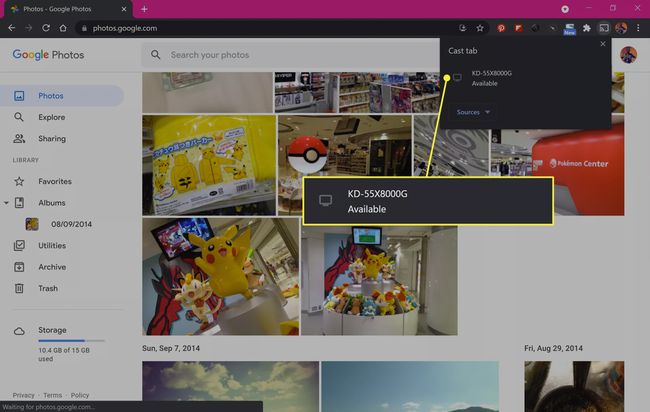
-
Веб-страница Google Фото появится на экране вашего телевизора.
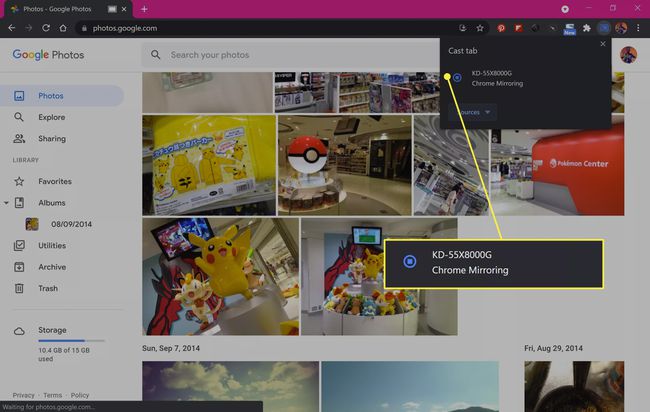
-
Чтобы остановить трансляцию веб-сайта, снова щелкните многоточие и выберите Бросать > Прекратить трансляцию.
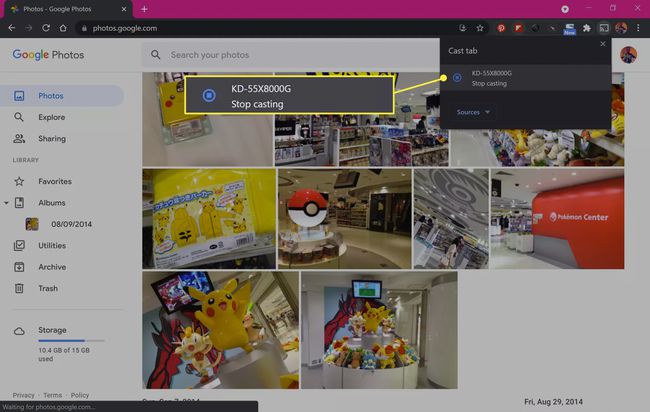
Как транслировать Google Фото на ТВ с iOS и Android
Изображения из Google Фото также можно транслировать на смарт-телевизор или другое устройство с поддержкой Chromecast с iPhone, iPad, смартфона или планшета Android с помощью официального приложения Google Фото.
Скачать Google Фото для:
Откройте приложение Google Фото на своем смарт-устройстве iOS или Android и коснитесь Изменить настройку.
Нажмите Разрешить доступ ко всем фотографиям.
-
Нажмите Разрешить доступ ко всем фотографиям.

Вам необходимо предоставить полный доступ к вашим локальным фотографиям, чтобы продолжить работу с приложением.
Нажмите Резервное копирование возможность загружать все фотографии вашего устройства на облачные серверы Google Photo. Нажмите Не делать резервную копию если вы не хотите загружать фотографии.
Нажмите Библиотека для доступа к изображениям в вашей облачной учетной записи Google Фото.
-
Коснитесь фотоальбома, чтобы открыть его.
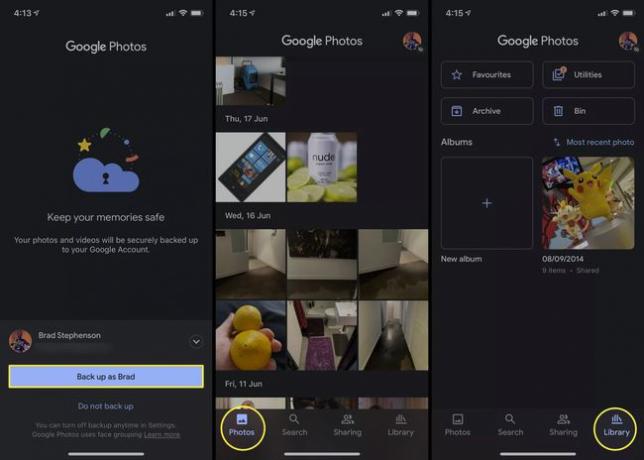
-
Нажмите Chromecast в правом верхнем углу экрана.
Значок Chromecast выглядит как телевизор с беспроводным сигналом в нижнем левом углу.
-
Нажмите Ok.
Вам нужно будет предоставить разрешение только при первой трансляции на устройство Chromecast.
Нажмите Chromecast снова значок.
-
Коснитесь имени устройства, на которое хотите транслировать контент из Google Фото.

-
На вашем телевизоре должен появиться логотип Google Фото. Коснитесь отдельной фотографии в приложении Google Фото на смартфоне или планшете, чтобы транслировать ее на экран телевизора.
Только отдельные фотографии будут отображаться на экране через Chromecast.
Чтобы остановить трансляцию, коснитесь выделенного Chromecast значок.
-
Нажмите Отключить.
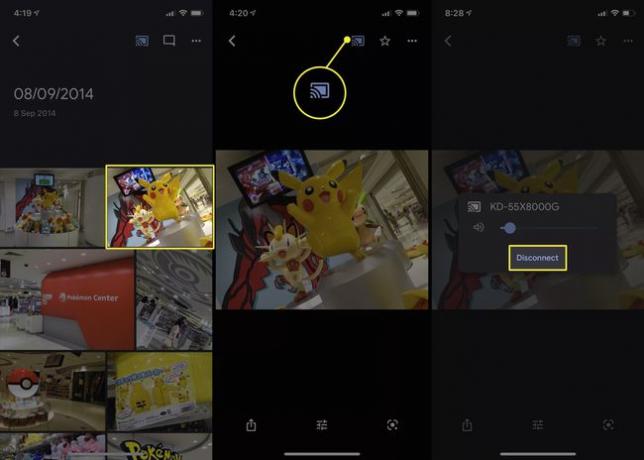
Можно ли транслировать слайд-шоу из Google Фото?
Чтобы бросить слайд-шоу фотографий из Google Фото на телевизор с компьютера или из приложения Android, откройте фотографию в альбоме, выберите значок с многоточием и нажмите Слайдшоу.
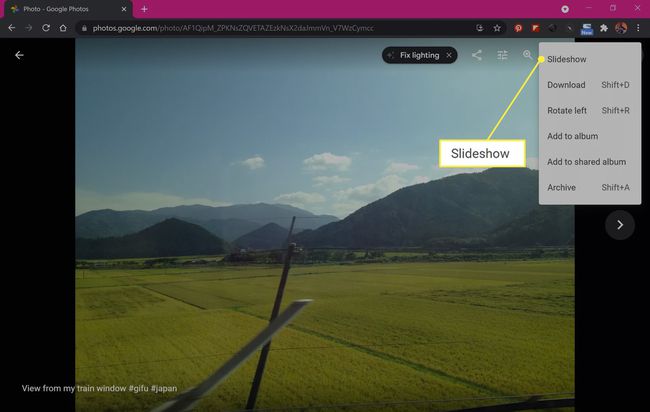
Слайд-шоу текущего альбома начнется сразу же. Чтобы выйти из слайд-шоу, нажмите Esc на клавиатуре или коснитесь экрана и выберите Назад стрелка.
Функциональность слайд-шоу недоступна в приложении Google Фото для iOS, хотя вы все равно можете вручную пролистывать фотографии в альбоме после его открытия, чтобы создать иллюзию слайд-шоу.
Как транслировать фотографии с Google Диска на телевизор?
К сожалению, ни Гугл драйв веб-сайт и его приложения не поддерживают Chromecast, поэтому нет прямого способа транслировать с него фотографии или видео на телевизор с помощью Chromecast.
Самое простое решение этой проблемы - скопировать или переместить файлы в Google Фото и транслировать их на телевизор одним из описанных выше способов. Другой вариант - использовать другой беспроводной метод для зеркалирования вашего устройства на телевизоре, например Apple AirPlay или отразить свой компьютер или ноутбук на экране телевизора с помощью подключение телевизора и компьютера через кабель HDMI.
Еще один способ получить доступ к Google Диску на телевизоре - использовать приложение веб-браузера для прямого входа в свою учетную запись. Большинство смарт-телевизоров поставляются с предустановленным веб-браузером. Некоторые игровые консоли, такие как Sony PS4 и PS5, Microsoft Xbox One и Xbox Series X, также поддерживают приложения для просмотра веб-страниц.
Можно ли транслировать фотографии с iPhone на Chromecast?
Приложение Google Фото для iOS не только позволяет транслировать изображения из Google Фото на телевизор, но и поддерживает трансляцию с помощью Chromecast для фотографий, хранящихся локально на вашем iPhone и iPad.
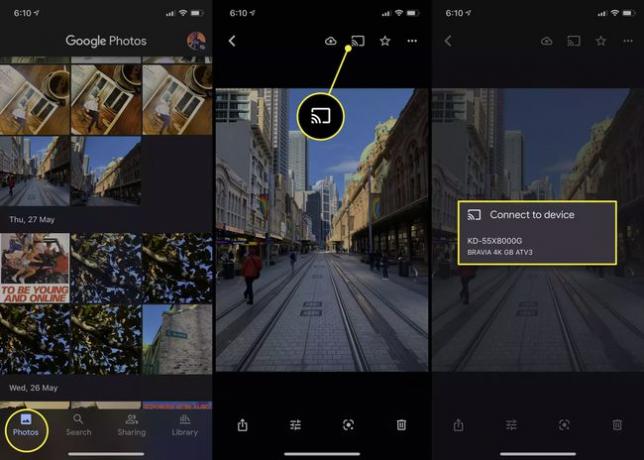
Независимо от того, предоставили ли вы Google Фото доступ к изображениям на смартфоне или нет, фотографии вашего iPhone по-прежнему доступны для просмотра в приложении через главную вкладку «Фото». Чтобы транслировать фотографию с iPhone через Chromecast, все, что вам нужно сделать, это нажать на фотографию, а затем нажать Chromecast и выберите в списке свой телевизор или другое устройство.
Как я могу воспроизводить свои фотографии на телевизоре без Chromecast?
Есть несколько способов просмотреть ваши фотографии на телевизоре, если оно или ваше смарт-устройство не поддерживает Chromecast.
- Используйте кабель HDMI. Вы можете использовать проводное соединение для вывода изображения с компьютера Windows или Mac на экран телевизора. Этот метод также может работать с устройствами iOS и Android.
- Apple AirPlay. Если у вас есть Apple TV и iPhone, вы можете использовать собственную технологию Apple AirPlay, чтобы транслировать фотографии на телевизор или полностью отображать изображение на экране телефона. Если у вас есть Xbox, существует ряд платных приложений, которые могут добавить поддержку AirPlay в игровую консоль.
- Miracast. Miracast - это технология беспроводной трансляции поддерживается широким спектром смартфонов, планшетов, компьютеров, смарт-телевизоров и игровых консолей. Его название может быть разным, но обычно его называют зеркальным отображением, проецированием или демонстрацией экрана.
часто задаваемые вопросы
-
Как транслировать видео из Google Фото на Chromecast?
Получите доступ к видео Google Фото, которое хотите воспроизвести, и откройте его в веб-браузере или в приложении для iOS или Android. Затем транслируйте видео, используя те же шаги, что и выше, для отображения изображений на вашем телевизоре или другом устройстве с поддержкой Chromecast.
-
Почему мои Google Фото не транслируются на Chromecast?
Ваше устройство Chromecast может остаться незамеченным, если вы не увидите значок трансляции в мобильном приложении Google Фото. Начните с отключения и повторного подключения устройства и убедитесь, что оно подключено к той же сети, что и телефон или компьютер, который вы используете для доступа к Google Фото. Если вы видите "не поддерживается" Сообщение об ошибке Chromecast в Chrome, попробуйте исправить это, например перезапустить устройство и маршрутизатор и при необходимости обновить их.
